Samsung, як і багато виробників, часто попередньо встановлює власні сервіси, зокрема Samsung Pay, на смартфони Galaxy. Цей підхід змінювався з часом, і хоча нові моделі пропонують більше гнучкості, старі версії часто постачаються з Samsung Pay як програмою за замовчуванням, яку не можна видалити.
Якщо Samsung Pay не було попередньо встановлено на вашому смартфоні, видалити його просто. Просто натисніть і утримуйте значок програми, а потім виберіть «Видалити» в меню, що з’явиться. Цей спосіб швидкий і простий.
Однак для попередньо встановлених версій або годинників Samsung повне видалення неможливо без зміни програмного забезпечення пристрою, що зазвичай не рекомендується. У цих випадках ви можете вимкнути Samsung Pay, щоб запобігти його запуску. Вимкнення програми не видалить її повністю, але припинить її роботу.
Давайте розглянемо різні способи вимкнути або зупинити Samsung Pay на своїх пристроях.
Як видалити Samsung Pay з телефону
Якщо ви вирішили повністю видалити програму, щоб спробувати іншу програму або просто позбутися свого віртуального гаманця з міркувань безпеки, вам потрібно:
- Проведіть пальцем угору , щоб відкрити панель програм.
- Знайдіть програму Samsung Pay.
- Натисніть на його значок і утримуйте його кілька секунд.
- Перед вами з’явиться спливаюче меню. Виберіть Видалити . Це призведе до видалення програми разом із усіма збереженими там картками.
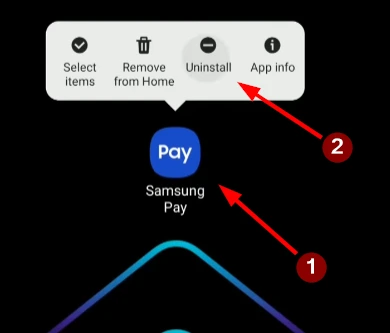
Ви можете видалити програму та перейти на альтернативний спосіб оплати. Пам’ятайте, що повне видалення програми призведе до видалення всіх ваших даних і карток у програмі.
Як вимкнути жест Samsung Pay на головному екрані та вимкнути сповіщення
Якщо видалення програми для вас занадто радикальне, але вам не подобається, що вона активується, проводячи по головному екрану та екрану блокування, ви можете просто вимкнути її. Для цього є спеціальне корисне налаштування. Зробити це досить просто, потрібно:
- Відкрийте програму Samsung Pay і знайдіть піктограму з трьома лініями .
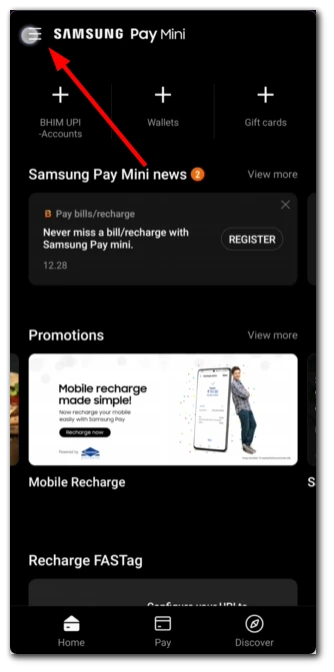
- Потім натисніть Налаштування .
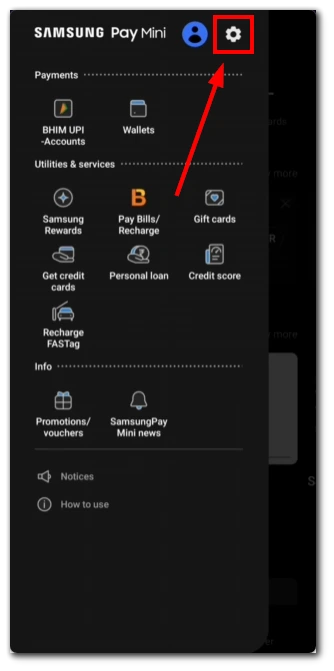
- Виберіть пункт меню «Швидкий доступ»
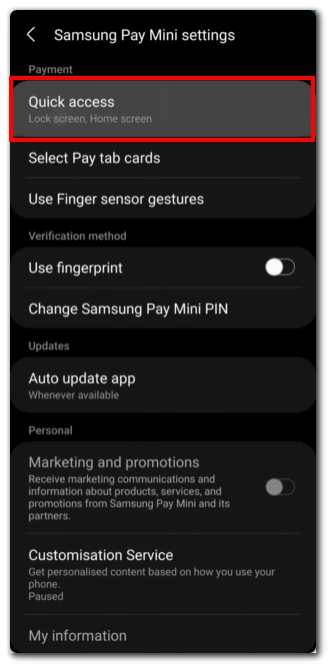
- Тут ви можете вимкнути параметр головного екрана та екрана блокування .
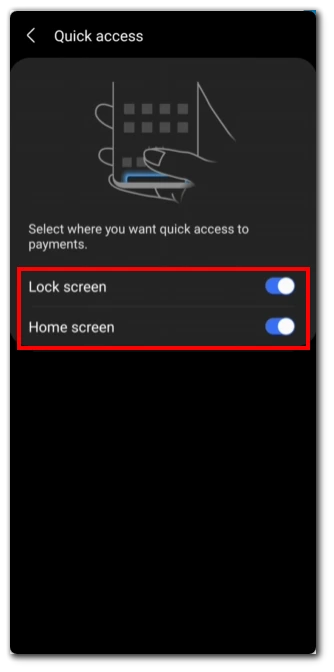
Після вимкнення цих опцій Samsung Pay активується лише тоді, коли ви підносите телефон до свого терміну й торкаєтеся його, щоб зробити покупку.
Чи можна видалити попередньо встановлений Samsung Pay?
Samsung Pay попередньо встановлено на старих телефонах Samsung. Однак його видалення або вимкнення не обов’язково потребує складних процедур, як-от рутування пристрою. Рутінг передбачає отримання привілейованого доступу до операційної системи вашого пристрою, що може бути ризикованим і призвести до втрати гарантії. Щоб вимкнути Samsung Pay на старому телефоні Samsung, виконайте такі прості кроки:
- Відкрийте програму «Налаштування» на своєму пристрої.
- Знайдіть і торкніться «Програми» або «Менеджер програм» (для старих пристроїв може знадобитися цей крок).
- Знайдіть і виберіть «Samsung Pay» або «Samsung Wallet» (залежно від вашого пристрою та версії програмного забезпечення).
- Торкніться опції «Примусово зупинити» , щоб зупинити роботу програми.
- У налаштуваннях програми скасуйте всі дозволи , надані Samsung Pay.
- Поверніться до попереднього екрана та очистіть дані та кеш програми .
- Щоб запобігти автоматичним оновленням, відкрийте сторінку програми Samsung Pay у магазині Google Play і зніміть прапорець «Увімкнути автоматичне оновлення» .
Виконуючи ці кроки, ви зможете ефективно вимкнути Samsung Pay на старому телефоні Samsung без необхідності виконання складних процедур, як-от рутування. Цей метод дезактивує програму, не дозволяючи їй споживати системні ресурси, зберігаючи її на вашому пристрої.
Як видалити Samsung Pay із Samsung Watch
На годиннику Samsung Galaxy Watch видалити Samsung Pay неможливо. Однак ви можете вжити заходів, щоб мінімізувати його вплив на ваш пристрій. Хоча ви не можете повністю видалити Samsung Pay зі свого Samsung Galaxy Watch, ви можете вимкнути його функції. Виконайте такі дії:
- Проведіть пальцем по екрану Galaxy Watch, щоб отримати доступ до панелі швидких налаштувань .
- Торкніться значка шестірні , щоб отримати доступ до меню налаштувань.
- Прокрутіть меню налаштувань і знайдіть «Програми» або «Програми».
- Знайдіть і виберіть «Samsung Pay» зі списку встановлених програм.
- Виберіть опцію «Примусово зупинити» в налаштуваннях Samsung Pay, щоб зупинити його діяльність.
- Далі виберіть опцію «Вимкнути» , щоб деактивувати Samsung Pay на Galaxy Watch.
Виконуючи ці кроки, ви можете вимкнути Samsung Pay на своєму Samsung Galaxy Watch. Проте програма Samsung Pay все ще буде на вашому годиннику Samsung, і ви можете будь-коли її активувати.
Чи безпечно видаляти Samsung Pay?
Видалення Samsung Pay із пристрою Samsung є безпечним і не вплине на інші функції пристрою.
- Це додаток для мобільних платежів, і його видалення означає, що ви більше не зможете використовувати цю функцію для безконтактних платежів. Пам’ятайте, що видалення Samsung Pay не вплине на основні функції вашого пристрою. Ви можете продовжувати використовувати всі інші програми та функції телефону, як зазвичай.
- Якщо ви використовуєте Samsung Pay для безконтактних платежів, ви повинні знайти альтернативні способи оплати, такі як фізичні кредитні/дебетові картки, готівка або інші мобільні платіжні системи.
- Якщо ви вирішите відновити функціональність Samsung Pay у майбутньому, ви можете завантажити та інсталювати програму знову через Galaxy Store або Google Play. Видалення Samsung Pay призведе до видалення всієї інформації про платежі та транзакції, що зберігається в програмі, що може покращити безпеку ваших даних.
- Перед видаленням перевірте, чи використовує ваш пристрій Samsung Pay для унікальних функцій, таких як платежі NFC.
Якщо ви більше не бажаєте використовувати цю мобільну платіжну програму, її безпечно видалити.
Список пристроїв Samsung, які підтримують Samsung Pay
Samsung Pay підтримується на різних пристроях Samsung, в першу чергу на смартфонах і розумних годинниках. Однак важливо зазначити, що доступність Samsung Pay залежить від регіону та оператора. Ось загальний список пристроїв Samsung, які зазвичай підтримують Samsung Pay:
Смартфони Samsung:
- Samsung Galaxy Z Fold4 | Z Fold3 | Z Fold2 | Складіть | Z Flip4 | Z Flip3 | Z Flip
- Samsung Galaxy S23 | S23+ | S23 Ultra
- Samsung Galaxy S22 | S22+ | S22 Ultra
- Samsung Galaxy S21 FE | S21 | S21+ | S21 Ultra
- Samsung Galaxy S20 FE | S20 | S20+ | S20 Ultra
- Samsung Galaxy S10e | S10 | S10+ | S10 Lite
- Samsung Galaxy S9 | S9+ | S8 | S8+ | S7 край | S7 | S6 | S6 Edge | S6 Edge+
- Samsung Galaxy Note20 | Note20 Ultra
- Samsung Galaxy Note10 | Примітка10+ | Note10 Lite
- Samsung Galaxy Note9 | Примітка8 | Примітка 5
- Samsung Galaxy A72 | A52 | A32 | A22
- Samsung Galaxy A71 | A51 | A41 | A31
- Samsung Galaxy A80 | A70 | A50 (128 Гб) | A40 | A30s | A30 | A50 (64 Гб) | A20
- Samsung Galaxy A9 (2018) | A7 (2018) | A8 | A8+ | A6 | А6+
- Samsung Galaxy A7 (2017) | A5 (2017) | A3 (2017) | A7 (2016) | A5 (2016)
- Samsung Galaxy M52 | M32 | M22
- Samsung Galaxy J6+ | J4+ | J7 (2017) | J5 (2017)
Носимі пристрої Samsung:
- Samsung Gear S3 classic | кордон
- Samsung Gear Sport
- Годинник Samsung Galaxy
- Samsung Galaxy Watch Active
- Samsung Galaxy Watch Active2
- Samsung Galaxy Watch3
- Samsung Galaxy Watch4 | Watch4 Classic
- Samsung Galaxy Watch5 | Watch5 Pro









